Không thể phát trực tuyến HBO Max trên Amazon Firestick của bạn? Ứng dụng HBO Max có thỉnh thoảng bị treo hoặc gặp sự cố khi xem phim hoặc chương trình truyền hình không? Video có liên tục bị giật, lag hoặc bị giật không? Có HBO Max đưa ra các mã lỗi khác nhau hoặc tin nhắn khi truyền phát nội dung không?
Hướng dẫn này giải thích lý do những sự cố này xảy ra và đề cập đến các giải pháp cho sự cố HBO Max trên thiết bị Fire TV. Các bản sửa lỗi khắc phục sự cố trong hướng dẫn này áp dụng cho tất cả các thế hệ và kiểu máy Fire TV Stick.
1. Sửa kết nối Internet của bạn
Internet không ổn định hoặc chậm khiến HBO Max tải video vào bộ nhớ đệm trên Fire TV của bạn. Nếu bạn đang phát trực tuyến phim hoặc chương trình truyền hình ở Độ phân giải cao (HD), hãy đảm bảo tốc độ kết nối Internet của bạn tối thiểu là 5Mbps. Đối với phát trực tuyến tiêu đề 4K, HBO Max khuyến nghị tốc độ internet 25-50 Mbps.
Sử dụng công cụ kiểm tra mạng Fire OS tích hợp sẵn để xác minh trạng thái kết nối mạng Internet của bạn.
Đi tới Cài đặt>Mạng, điều hướng đến mạng được kết nối và nhấn nút Phát/Tạm dừngtrên điều khiển từ xa Firestick của bạn. Nếu công cụ không tìm thấy bất kỳ sự cố nào với kết nối của bạn, hãy xác minh rằng tốc độ của mạng đáp ứng khuyến nghị của HBO Max.
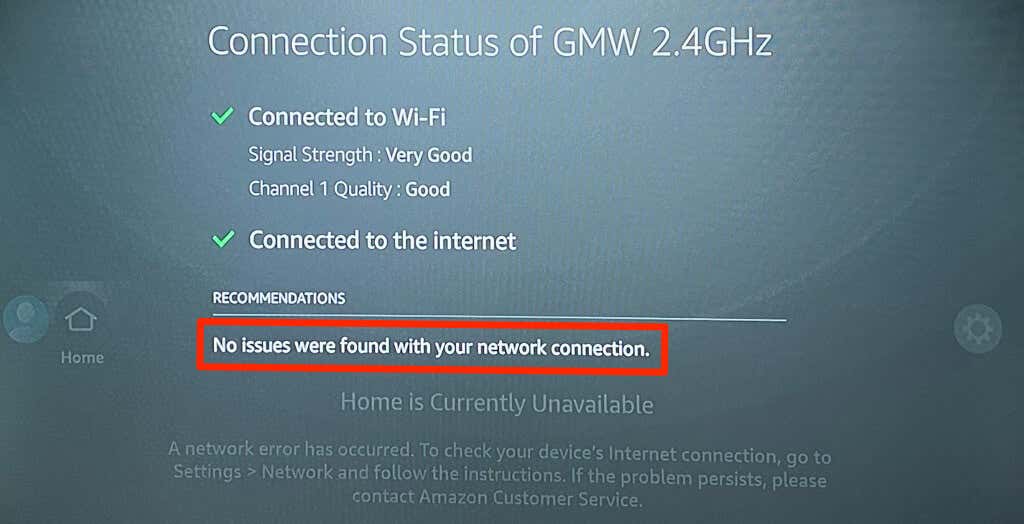
Sử dụng các công cụ dựa trên web như Nhanh.com hoặc SpeedTest.net để kiểm tra tốc độ tải xuống kết nối của bạn.
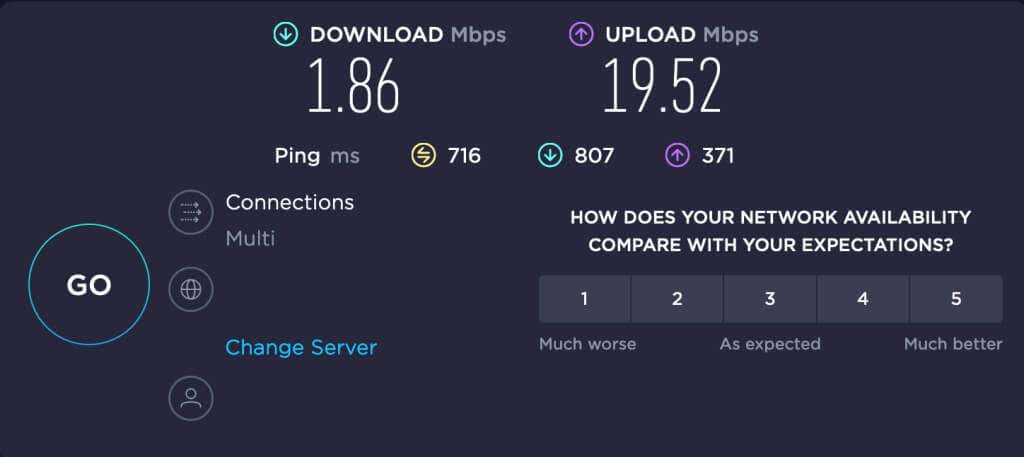
Nếu tốc độ tải xuống thấp hơn khuyến nghị, hãy giải phóng băng thông bằng cách giảm hoạt động trên mạng. Đóng các ứng dụng không cần thiết trên Fire TV, tạm dừng tất cả các quá trình tải xuống đang diễn ra và ngắt kết nối các thiết bị khác khỏi mạng Wi-Fi. Khởi động lại bộ định tuyến, cập nhật chương trình cơ sở và di chuyển nó đến gần Fire TV hơn có thể tăng tốc độ kết nối.
Mạng riêng ảo (VPN) đôi khi làm chậm kết nối Internet của bạn. Ngắt kết nối ứng dụng VPN của bạn có thể cải thiện chất lượng mạng và phát trực tuyến trên Fire TV của bạn. Hãy liên hệ với nhà cung cấp dịch vụ Internet của bạn để được hỗ trợ nếu kết nối của bạn không ổn định.
2. Kiểm tra trạng thái máy chủ HBO Max
HBO Max có thể không hoạt động trên thiết bị của bạn nếu máy chủ cấp nguồn cho dịch vụ phát trực tuyến gặp sự cố ngừng hoạt động. Sử dụng các công cụ giám sát trang web của bên thứ ba như Máy dò xuống hoặc Dịch vụXuống để kiểm tra xem có vấn đề gì với máy chủ của HBO Max hay không.
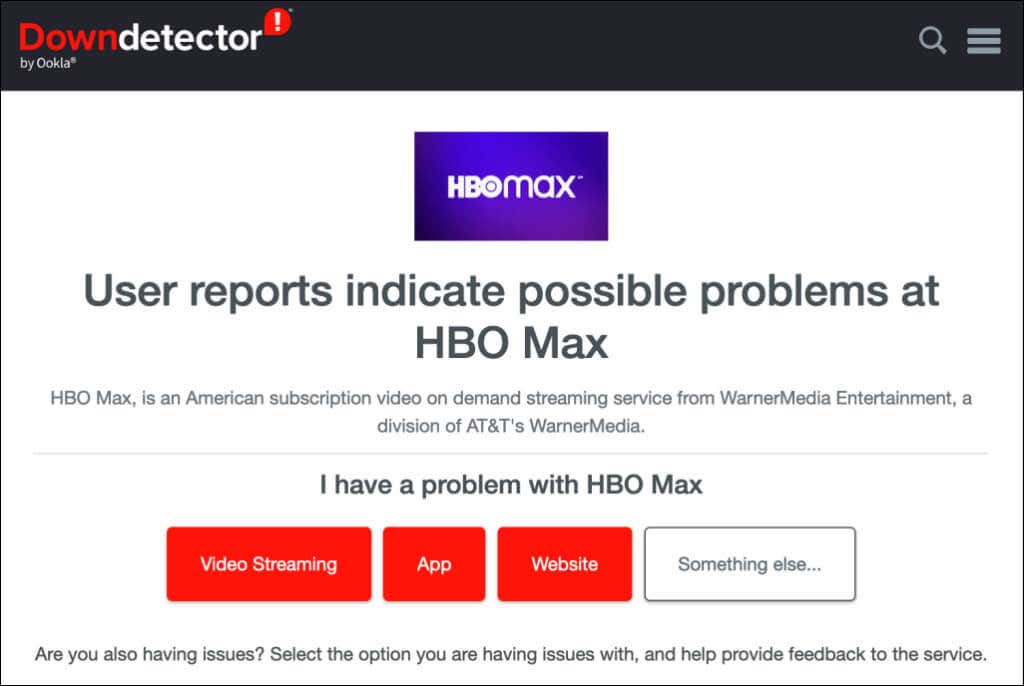
Các công cụ này cung cấp báo cáo trạng thái theo thời gian thực cho dịch vụ, ứng dụng và trang web phát video trực tuyến của HBO Max. Liên hệ với bộ phận hỗ trợ của HBO Max nếu những công cụ này và những người dùng khác báo cáo sự cố với dịch vụ phát trực tuyến..
3. Cập nhật HBO Max
HBO Max có thể gặp trục trặc hoặc hiển thị mã lỗi nếu ứng dụng có lỗi hoặc lỗi thời. Các bản cập nhật ứng dụng thường đi kèm với các bản sửa lỗi và cải thiện hiệu suất. Cập nhật HBO Max có thể loại bỏ các lỗi gây ra sự cố.
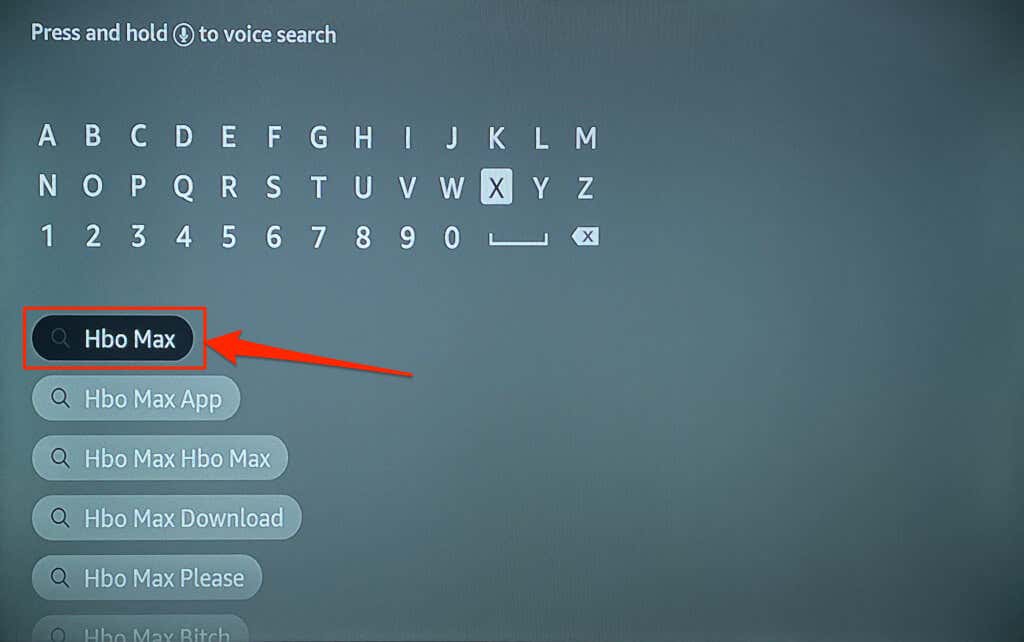
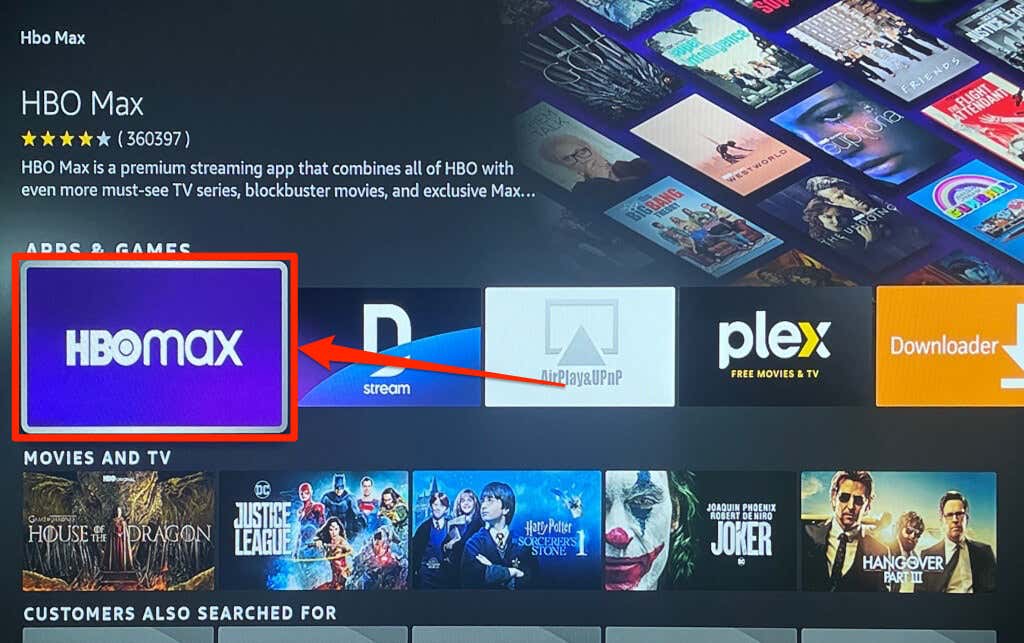
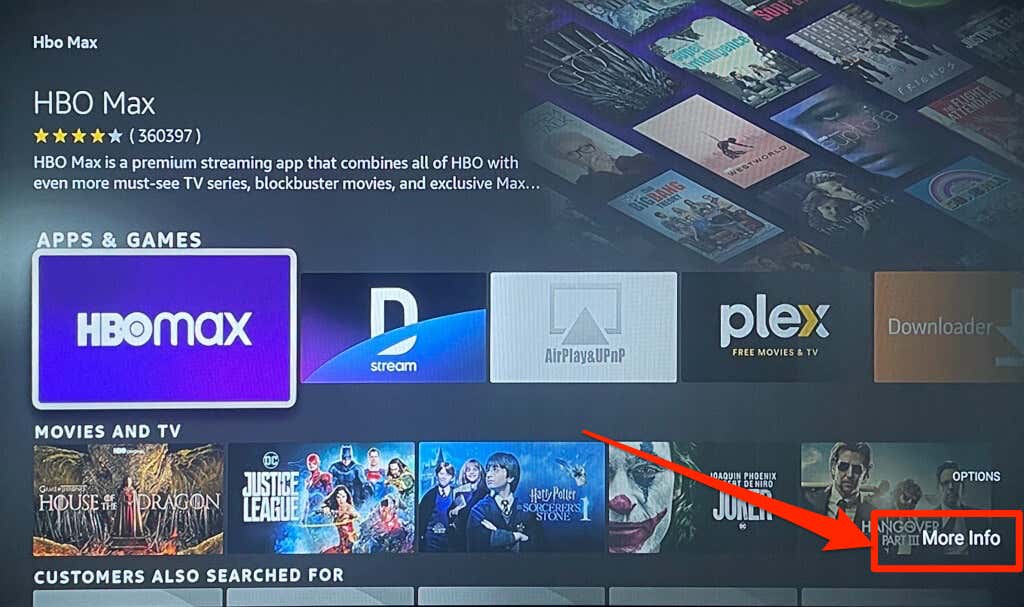
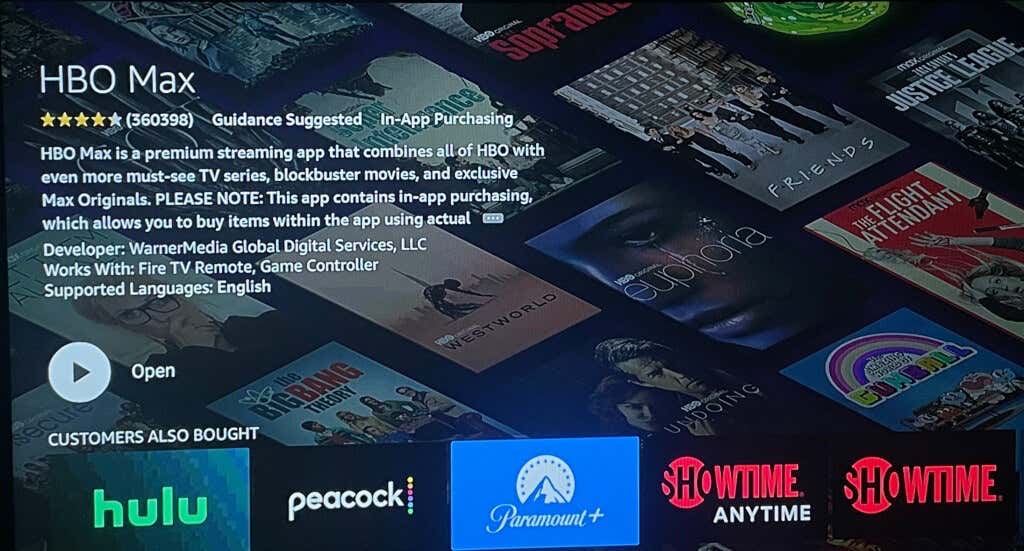
Chúng tôi khuyên bạn nên định cấu hình Fire TV để cập nhật HBO Max và các ứng dụng lỗi thời khác.
Chọn Cài đặttrên màn hình chính của Fire TV, đi tới Ứng dụng>Appstorevà đặt “Cập nhật tự động” thành BẬT.
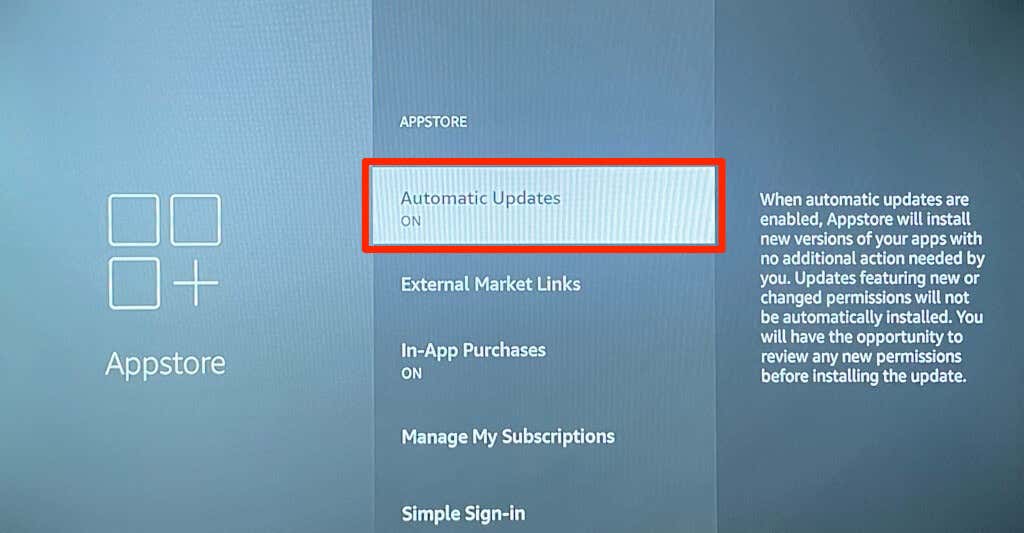
4. Buộc đóng và mở lại HBO Max
HBO Max có bị treo trên Fire TV Stick khi xem phim hoặc chương trình truyền hình không? Việc buộc đóng HBO Max có thể giúp ứng dụng hoạt động bình thường trở lại.
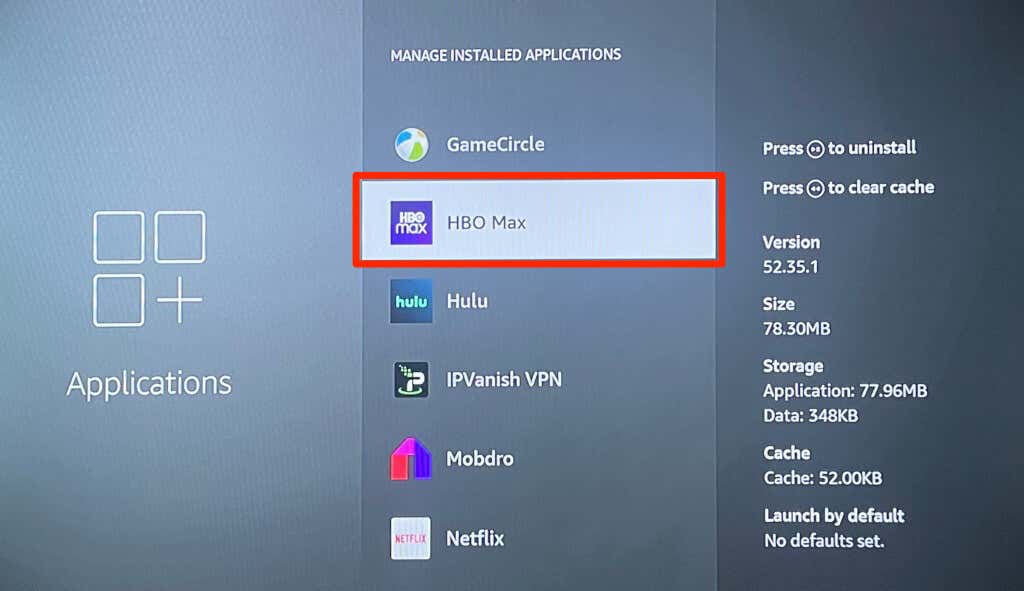
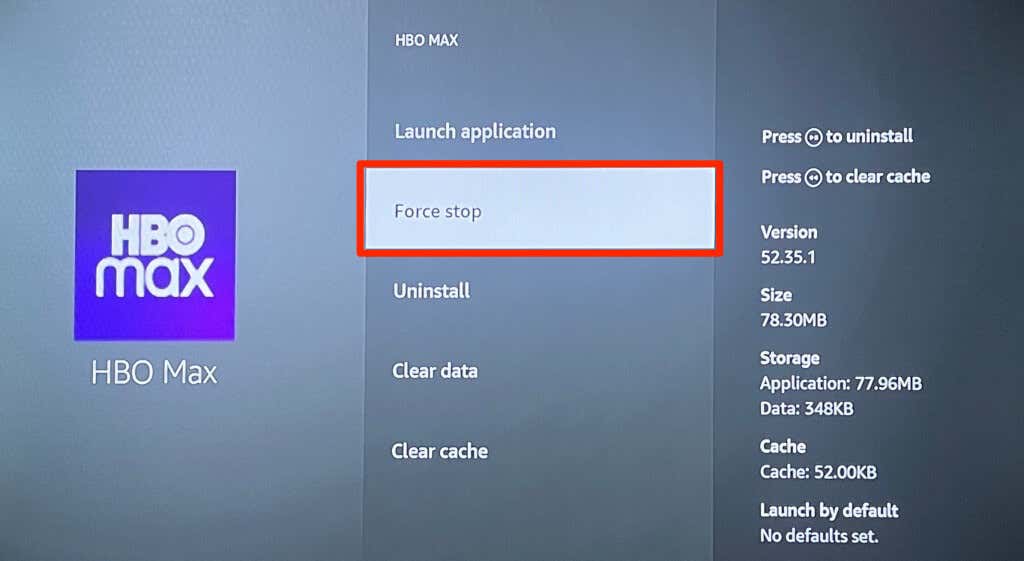
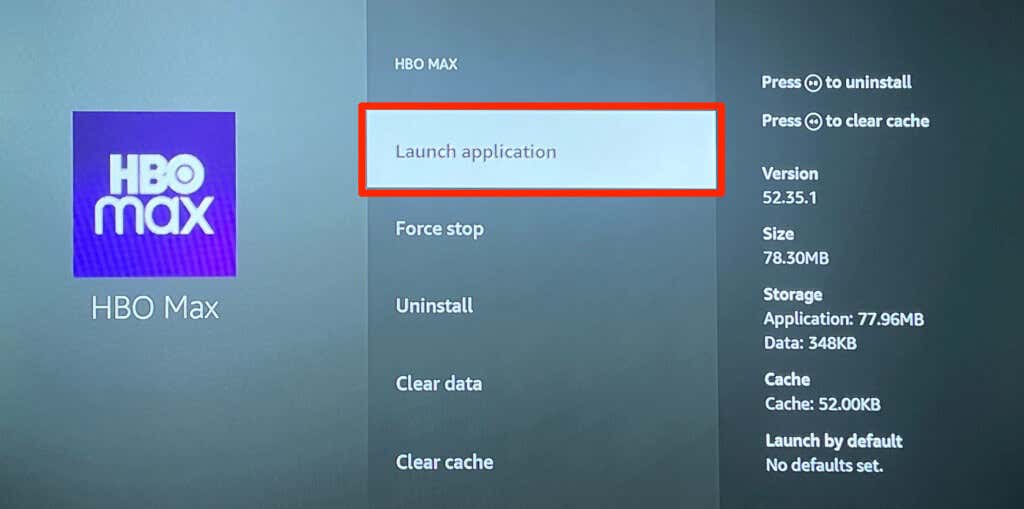
Sử dụng quá nhiều ứng dụng cùng lúc cũng có thể khiến HBO Max và Fire TV Stick của bạn bị treo hoặc gặp sự cố. Buộc đóng các ứng dụng bạn không sử dụng nếu HBO Max tiếp tục gặp trục trặc. Điều đó giải phóng bộ nhớ hệ thống để HBO Max chạy bình thường.
5. Xóa bộ nhớ đệm và dữ liệu của ứng dụng HBO Max
Dữ liệu bị hỏng và tập tin bộ nhớ đệm tích lũy quá mức có thể khiến ứng dụng Fire TV gặp trục trặc. Buộc đóng HBO Max, xóa dữ liệu bộ nhớ đệm và mở lại ứng dụng..
Đi tới Cài đặt>Ứng dụng>Quản lý ứng dụng đã cài đặt>HBO Maxvà chọn Xóa bộ nhớ đệm. Chọn Khởi chạy ứng dụngtrên menu để khởi chạy lại HBO Max.
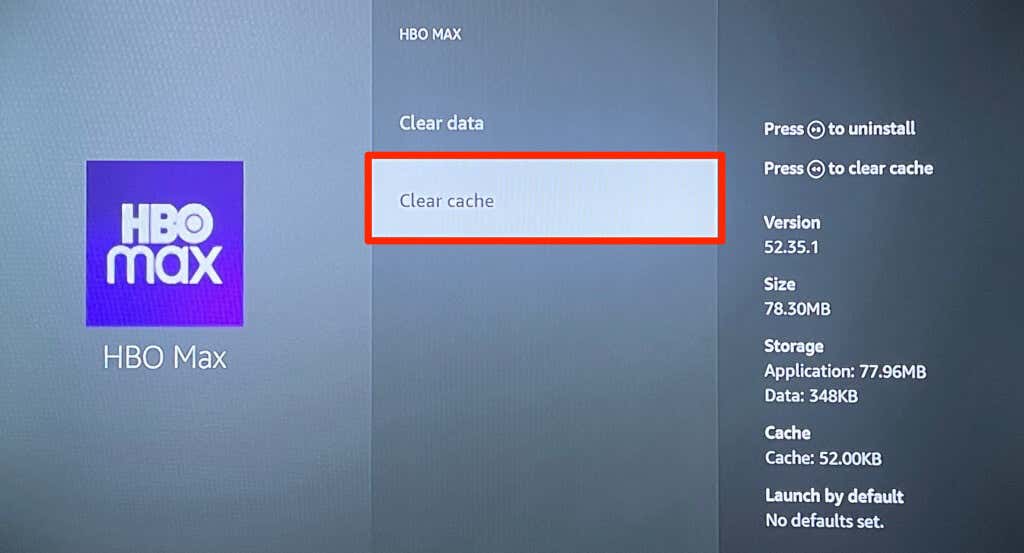
Xóa dữ liệu lưu trữ của HBO Max nếu sự cố vẫn tiếp diễn sau khi xóa bộ nhớ đệm của ứng dụng. Việc xóa dữ liệu của ứng dụng sẽ đăng xuất tài khoản HBO Max của bạn và xóa tất cả cài đặt trong ứng dụng.
Chọn Xóa dữ liệuvà chọn lại Xóa dữ liệutrên trang tiếp theo.
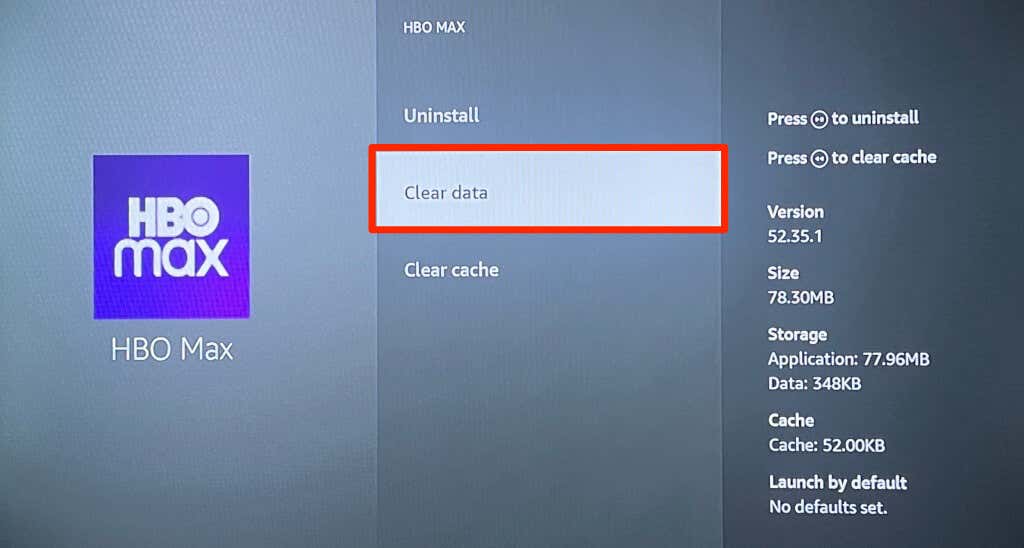
Mở HBO Max, đăng nhập vào tài khoản của bạn và kiểm tra xem ứng dụng hiện có hoạt động bình thường mà không gặp bất kỳ sự cố nào không.
6. Khởi động lại Fire TV của bạn
Các thiết bị Fire TV chạy bằng điện thường loại bỏ các trục trặc hệ thống tạm thời gây ra lỗi ứng dụng. Mở menu Cài đặtcủa Fire TV, chọn My Fire TVvà chọn Khởi động lạiđể bắt đầu khởi động lại hệ thống.
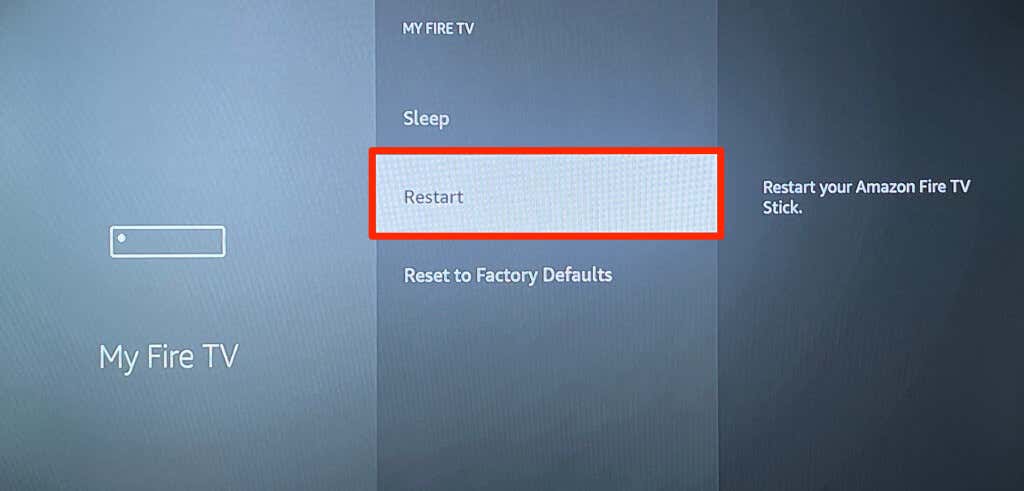
7. Cập nhật thiết bị Fire TV của bạn
Các bản cập nhật Fire OS thường đi kèm với các bản sửa lỗi cho các sự cố ứng dụng và Lỗi hệ thống TV chữa cháy. Đi tới phần Cài đặt>My Fire TV>Giới thiệuvà chọn Kiểm tra bản cập nhật.
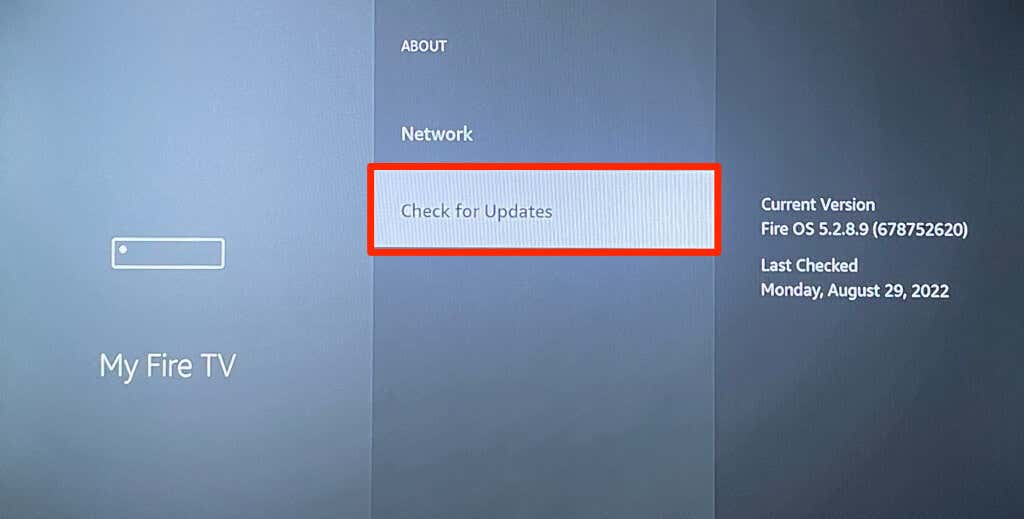
Chọn Cài đặt bản cập nhậtđể cài đặt bản cập nhật được tải xuống trước.
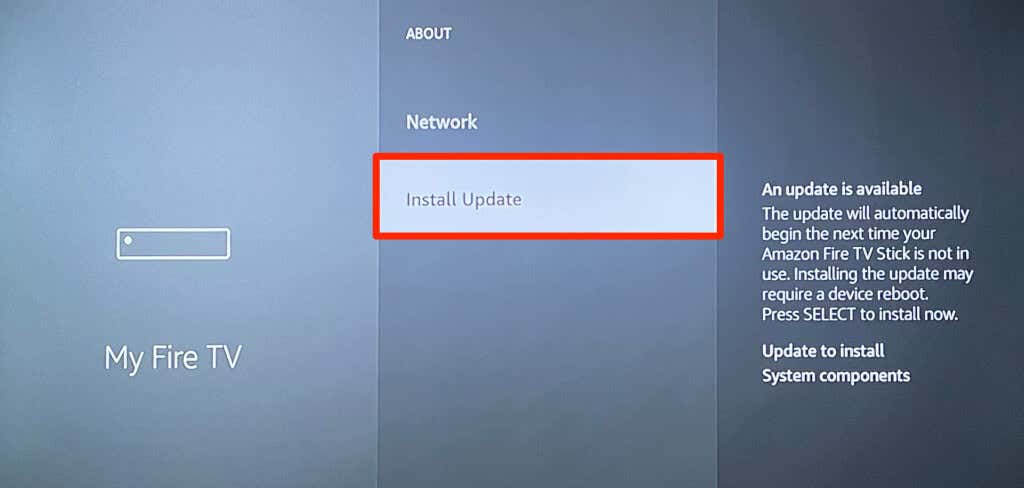
Không nhấn bất kỳ nút nào trên Điều khiển từ xa Fire TV trong quá trình cập nhật—việc nhấn nút có thể làm gián đoạn quá trình cập nhật chương trình cơ sở. Khởi chạy HBO Max khi Fire TV của bạn bật lại và kiểm tra xem bản cập nhật có giải quyết được sự cố hay không.
8. Gỡ cài đặt và cài đặt lại HBO Max
Cài đặt HBO Max từ đầu nếu ứng dụng vẫn không hoạt động chính xác sau khi thử tất cả các cách khắc phục sự cố ở trên.
Đi tới Cài đặt>Ứng dụng>Quản lý ứng dụng đã cài đặt>HBO Maxvà chọn Gỡ cài đặt.
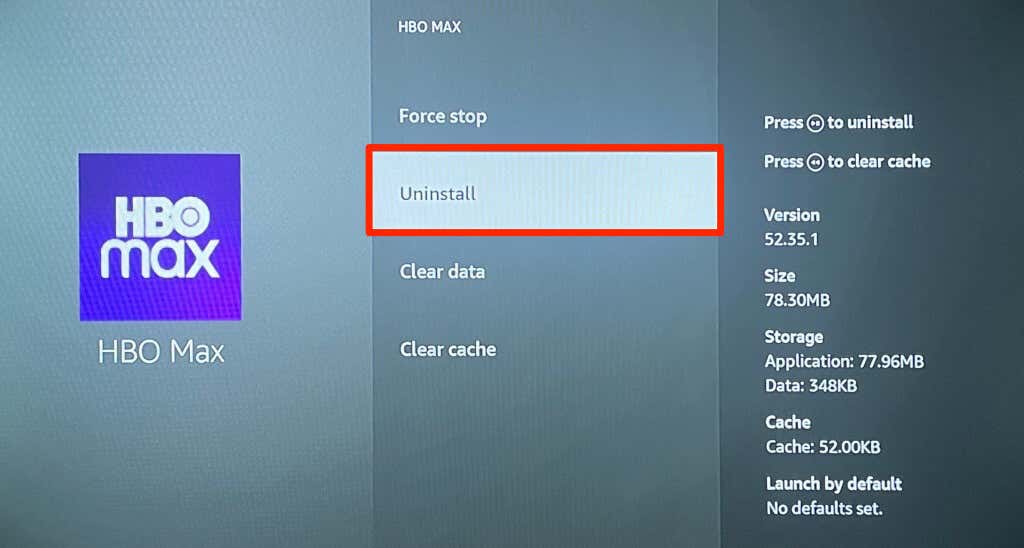
Chọn Xác nhậntrên cửa sổ bật lên, khởi động lại Fire TV của bạn khi quá trình gỡ cài đặt hoàn tất và cài đặt lại HBO Max.

Bùng nổ HBO Max
Ít nhất một trong những giải pháp này sẽ khắc phục được HBO Max và giúp ứng dụng hoạt động chính xác trên Fire TV của bạn. Hãy liên hệ với bộ phận hỗ trợ của HBO Max hoặc Hỗ trợ thiết bị Amazon nếu sự cố vẫn tiếp diễn. Trong khi bạn tìm kiếm hỗ trợ kỹ thuật, hãy xem HBO Max trên ứng dụng di động, trình duyệt web và các thiết bị phát trực tuyến tương thích khác..
.